
Dalam tutorial ini, kami akan menunjukkan kepada Anda cara menginstal OpenLDAP di Debian 11. Bagi Anda yang belum tahu, OpenLDAP adalah implementasi gratis dan open-source dari Akses Direktori Ringan Protokol dirilis di bawah Lisensi Publik OpenLDAP. Ini adalah protokol platform-independen yang dapat digunakan untuk otentikasi terpusat dan layanan akses direktori seperti email dan aplikasi lain.
Artikel ini mengasumsikan Anda memiliki setidaknya pengetahuan dasar tentang Linux, tahu cara menggunakan shell, dan yang terpenting, Anda meng-host situs Anda di VPS Anda sendiri. Instalasi cukup sederhana dan mengasumsikan Anda sedang berjalan di akun root, jika tidak, Anda mungkin perlu menambahkan 'sudo ' ke perintah untuk mendapatkan hak akses root. Saya akan menunjukkan kepada Anda langkah demi langkah instalasi OpenLDAP pada Debian 11 (Bullseye).
Prasyarat
- Server yang menjalankan salah satu sistem operasi berikut:Debian 11 (Bullseye).
- Sebaiknya Anda menggunakan penginstalan OS baru untuk mencegah potensi masalah.
- Akses SSH ke server (atau cukup buka Terminal jika Anda menggunakan desktop).
- Seorang
non-root sudo useratau akses keroot user. Kami merekomendasikan untuk bertindak sebagainon-root sudo user, namun, karena Anda dapat membahayakan sistem jika tidak berhati-hati saat bertindak sebagai root.
Instal OpenLDAP di Debian 11 Bullseye
Langkah 1. Sebelum kami menginstal perangkat lunak apa pun, penting untuk memastikan sistem Anda mutakhir dengan menjalankan apt berikut perintah di terminal:
sudo apt update sudo apt upgrade
Langkah 2. Menginstal OpenLDAP di Debian 11.
Secara default, OpenLDAP tersedia di repositori dasar Debian 11. Jadi, sekarang jalankan perintah berikut untuk menginstal paket OpenLDAP ke sistem Debian Anda:
sudo apt install slapd ldap-utils
Selama instalasi, Anda akan diminta untuk mengatur kata sandi untuk pengguna admin OpenLDAP:
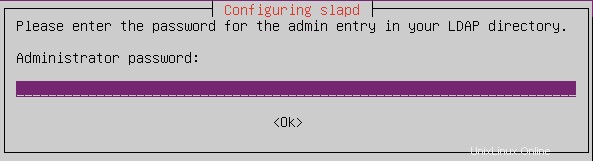
Langkah 3. Konfigurasi Server OpenLDAP.
Sekarang kita menyiapkan FQDN (Fully Qualified Domain Name) server menggunakan perintah berikut:
sudo hostnamectl set-hostname ldap.idroot.us
Selanjutnya, edit '/etc/hosts ' file menggunakan editor teks favorit:
sudo nano /etc/hosts
Salin dan tempel konfigurasi berikut:
192.168.77.21 ldap.idroot.us ldap
Simpan dan tutup file, lalu logout dari sesi SSH Anda saat ini dan login lagi ke server Anda. Setelah login, jalankan perintah di bawah ini untuk mengonfigurasi ulang OpenLDAP paket 'slapd ‘:
sudo dpkg-reconfigure slapd
Anda kemudian harus menjawab pertanyaan berikut:
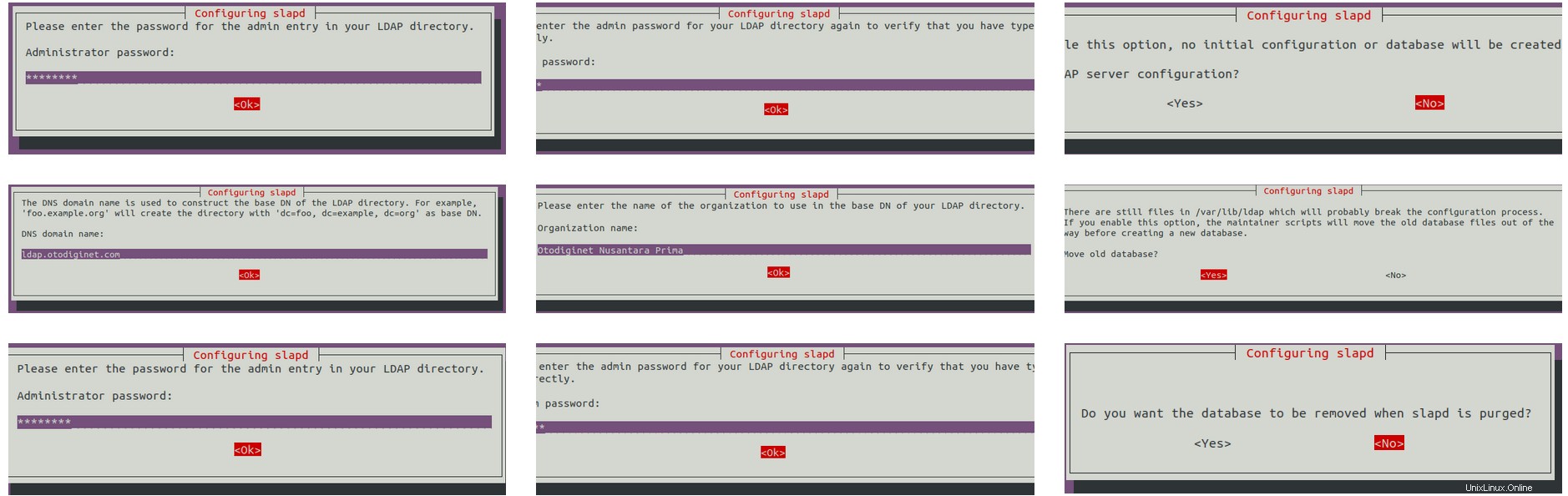
Untuk memverifikasi konfigurasi OpenLDAP, jalankan 'slapcat ' perintah:
sudo slapcat
Terakhir, mulai ulang 'slapd ' layanan untuk menerapkan perubahan baru:
sudo systemctl restart slapd sudo systemctl status slapd
Langkah 4. Mengonfigurasi Firewall.
Secara default, firewall UFW diaktifkan di Debian. Bergantung pada file konfigurasi OpenLDAP Anda, buka port LDAP dan LDAPS untuk mengizinkan lalu lintas:
sudo ufw allow LDAP sudo ufw allow LDAPS sudo ufw reload
Langkah 5. Menyiapkan Grup Pengguna.
Sekarang kita menyiapkan grup di server OpenLDAP menggunakan file LDIF (LDAP Data Interchange Format):
sudo nano /etc/ldap/users.ldif
Tambahkan konfigurasi berikut:
dn: ou=chedelics,dc=idroot,dc=us objectClass: organizationalUnit ou: chedelics
*Konfigurasi ini akan membuat grup baru bernama 'chedelics' pada nama domain 'idroot.us.
Simpan dan tutup file, lalu jalankan 'ldapadd ' perintah di bawah ini untuk menambahkan grup yang ditentukan pada 'users.ldif ‘ berkas:
sudo ldapadd -D "cn=admin,dc=idroot,dc=us" -W -H ldapi:/// -f /etc/ldap/users.ldif
Untuk memverifikasi grup 'chedelics', jalankan 'ldapsearch ' perintah di bawah. Perintah ini akan menampilkan grup yang tersedia di server OpenLDAP:
sudo ldapsearch -x -b "dc=idroot,dc=us" ou
Langkah 6. Menyiapkan Pengguna Baru.
Setelah menyiapkan grup di OpenLDAP, sekarang Anda dapat menambahkan pengguna baru ke server OpenLDAP:
sudo nano meilana.ldif
Tambahkan konfigurasi berikut:
# Add user alice to LDAP Server dn: cn=alice,ou=chedelics,dc=idroot,dc=us objectClass: top objectClass: account objectClass: posixAccount objectClass: shadowAccount cn: alice uid: alice uidNumber: 10001 gidNumber: 10001 homeDirectory: /home/meilana userPassword: Your-Strong-Password loginShell: /bin/bash
Simpan dan tutup file, lalu jalankan 'ldapadd ' perintah di bawah ini untuk menambahkan pengguna baru berdasarkan 'meilana.ldif ‘file:
sudo ldapadd -D "cn=admin,dc=idroot,dc=us" -W -H ldapi:/// -f meilana.ldif
Terakhir, jalankan 'ldapsearch ' perintah di bawah ini untuk mendapatkan daftar pengguna di server OpenLDAP:
sudo ldapsearch -x -b "ou=chedelics,dc=idroot,dc=us"
Selamat! Anda telah berhasil menginstal OpenLDAP. Terima kasih telah menggunakan tutorial ini untuk menginstal versi terbaru OpenLDAP di Debian 11 Bullseye. Untuk bantuan tambahan atau informasi berguna, kami sarankan Anda memeriksa OpenLDAP resmi situs web.